В новой версии 1С 8.2 и 1C 8.3 появилась возможность выполнять действия с несколькими объектами одновременно, позволяющая изменить несколько строк в таблице, или несколько позиций в справочнике.
Зная, как в 1с выделить несколько строк, можно будет:
- перепровести платежку;
- сделать отмену проведенных документов;
- сделать отметки на удаление для конкретных позиций и т.д.
Удобная опция позволяющая в 1с выделить строку программно поможет повысить производительность труда бухгалтера и сократит количество неэффективной и монотонной работы при редактировании бухгалтерской документации. В отличие от обработки в режиме «Групповое изменение реквизитов», который занимает много времени, данный способ работы внутри самого документа существенно экономит время. Статья расскажет, как выделить строки в 1с 8.3 цветом, какое сочетание клавиш позволит выполнять нужные действия.
Выделение сразу всех документов
Чтобы выделять нужные строки в готовых документах желтым цветом, используется сочетание клавиш CTRL+A. Оно используется для выполнения массового выделения. Сначала открывается список документов «Реализация (акт, накладная)».
2) Microsoft Excel: выделение фрагментов таблицы
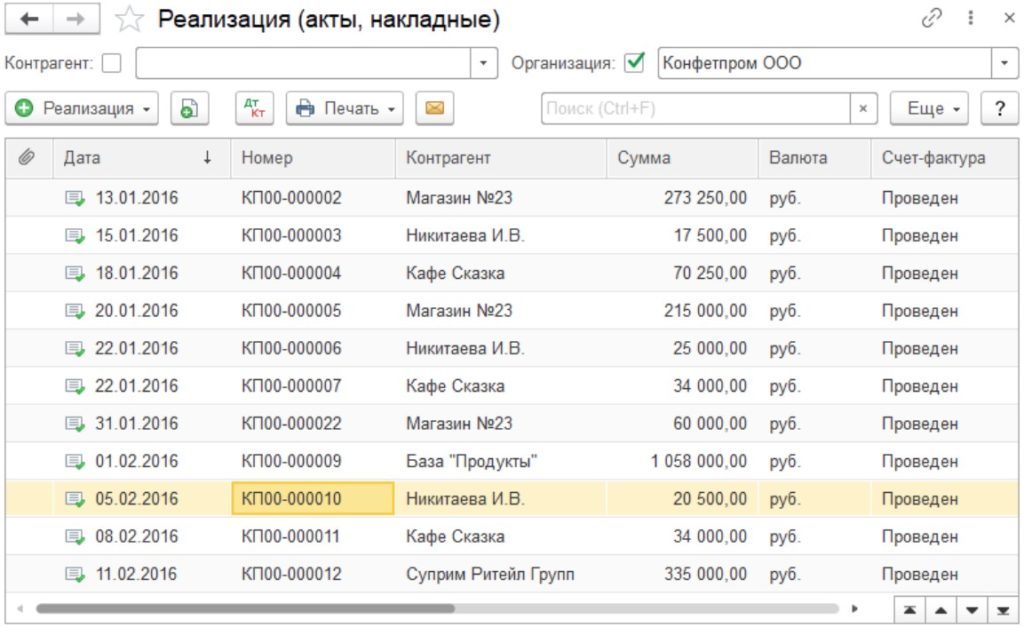
Затем нажимаются вместе клавиши CTRL+A.
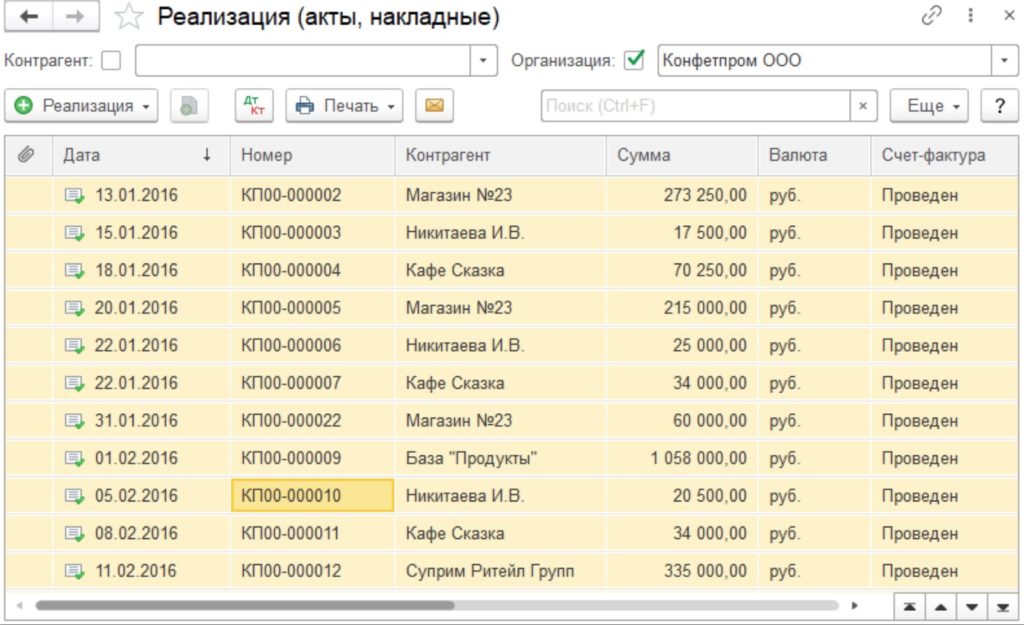
После того, как будут выделены все строки в документе, можно будет выполнить массовое изменение. Для этого нужно при помощи правой кнопки мыши нажать в списке документов, или на строчку «Еще». После этого выбирается нужное действие для редактируемого документа, например «Провести».
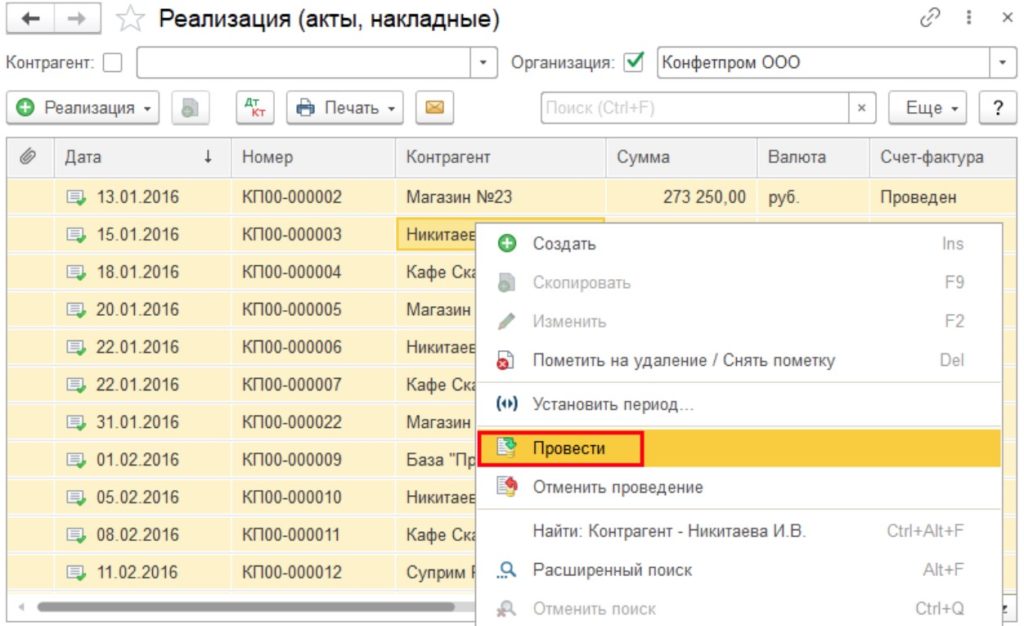
Зная, как выделить строки в 1с 8.3 во всей таблице, можно быстро отредактировать бухгалтерские проводки.
Выделение нескольких документов по порядку
Часто бухгалтеру требуется выделить нужные счет-фактуры или накладные за конкретный месяц. В этом случае потребуется клавиша SHIFT.
Вот как выделить цветом строки в 1с 8.3 в этом случае:
- навести курсор в начало нужной строки;
- нажать и держать клавишу SHIFT;
- щелкнуть левой кнопкой мыши по строке, где заканчивается выделения, не отпуская клавишу SHIFT.
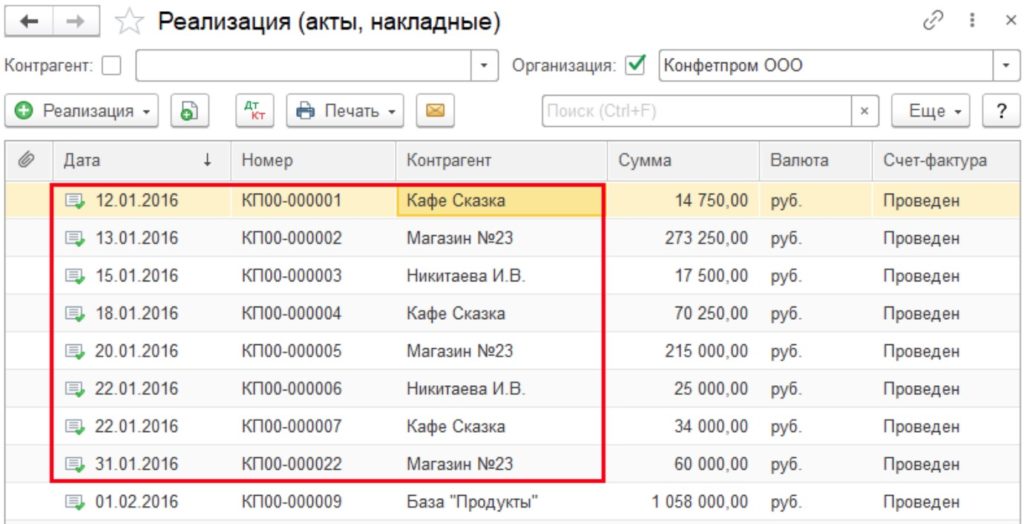
Вот как выделить строки в 1с 8.3 можно в отдельных нужных местах, а не во всем документе.
Наши постоянные клиенты по 1С:









Бесплатный видео урок — Интерфейс «Такси» — Группировка, выделение строк цветом — онлайн — курс
Выборочное выделение
Можно теперь в 1с выделить строку программно, даже если нужные фрагменты в таблице идут не по порядку. В этом случае используется клавиша CTRL.
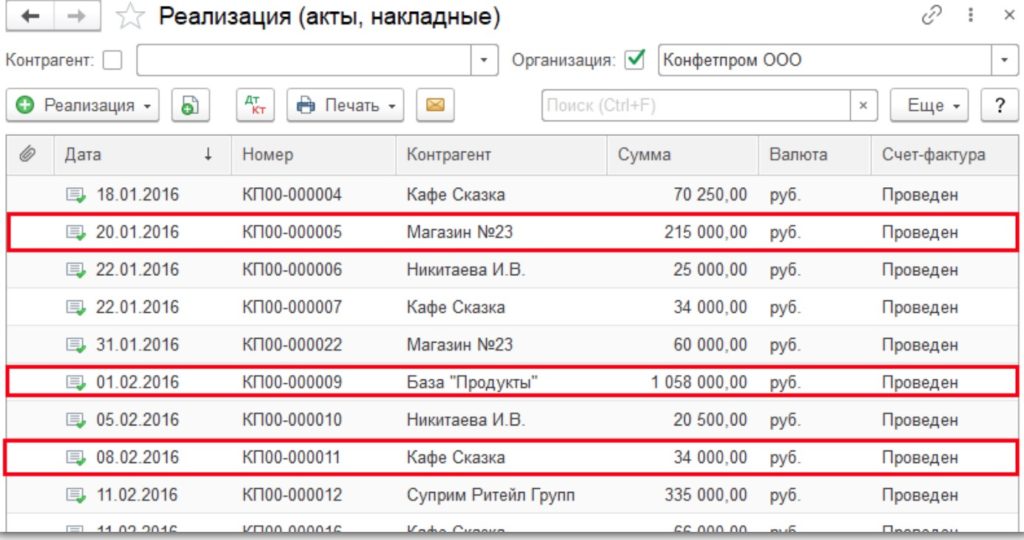
Порядок действий в этом случае следующий:
- нажать и держать клавишу CTRL;
- не отпуская зажатую клавишу, щелкнуть по нужным строкам в документе мышкой;
- после этого будут выделены цветом нужные строки, расположенные в разных частях табличной части бухгалтерского документа.
Если получилось случайно в 1с выделить часть строки, которую не нужно редактировать, следует, не отпуская клавишу CTRL, еще раз кликнуть по этому месту. После этого выделение будет снято.
Использовать указанные способы выделения всех или некоторых строк в таблице можно в любых формах документов новой версии бухгалтерской программы 1С. В новой версии используется механизм программного выделения строк, на которых установлен курсор. Программа реагирует на нажатие тех или иных клавиш.
Позвоните нам по телефону +7 (499) 130-90-74 или отправьте сообщение, чтобы заказать обратный звонок.
Источник: it-rush.ru
Как выделить в 1с несколько строк с клавиатуры
При работе в 1С бывает нужно выполнить действия над несколькими объектами сразу. Например, перепровести, отменить проведение документов, пометить на удаление элементы и так далее. Для этого можно использовать обработку «Групповое изменение реквизитов», но это затратно по времени.
Есть другой, более простой способ выполнения таких задач — выделение нескольких строк в самих объектах. Рассмотрим несколько примеров на программе 1С:Бухгалтерия предприятия.
Как выделить сразу все документы
Первый пример — когда нужно выделить сразу все документы. Откроем список документов «Реализация (акт, накладная)».
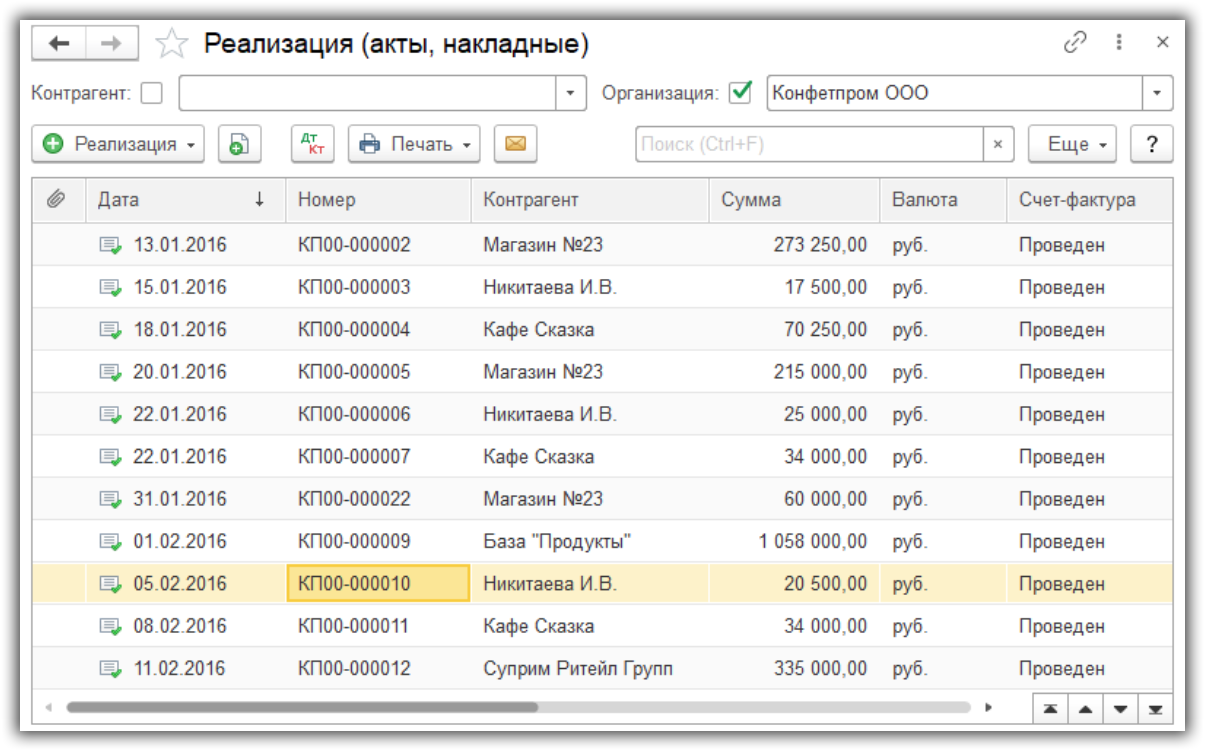
Для выделения всех строк нажмем комбинацию клавиш CTRL+A на клавиатуре. Все строки будут желтого цвета.
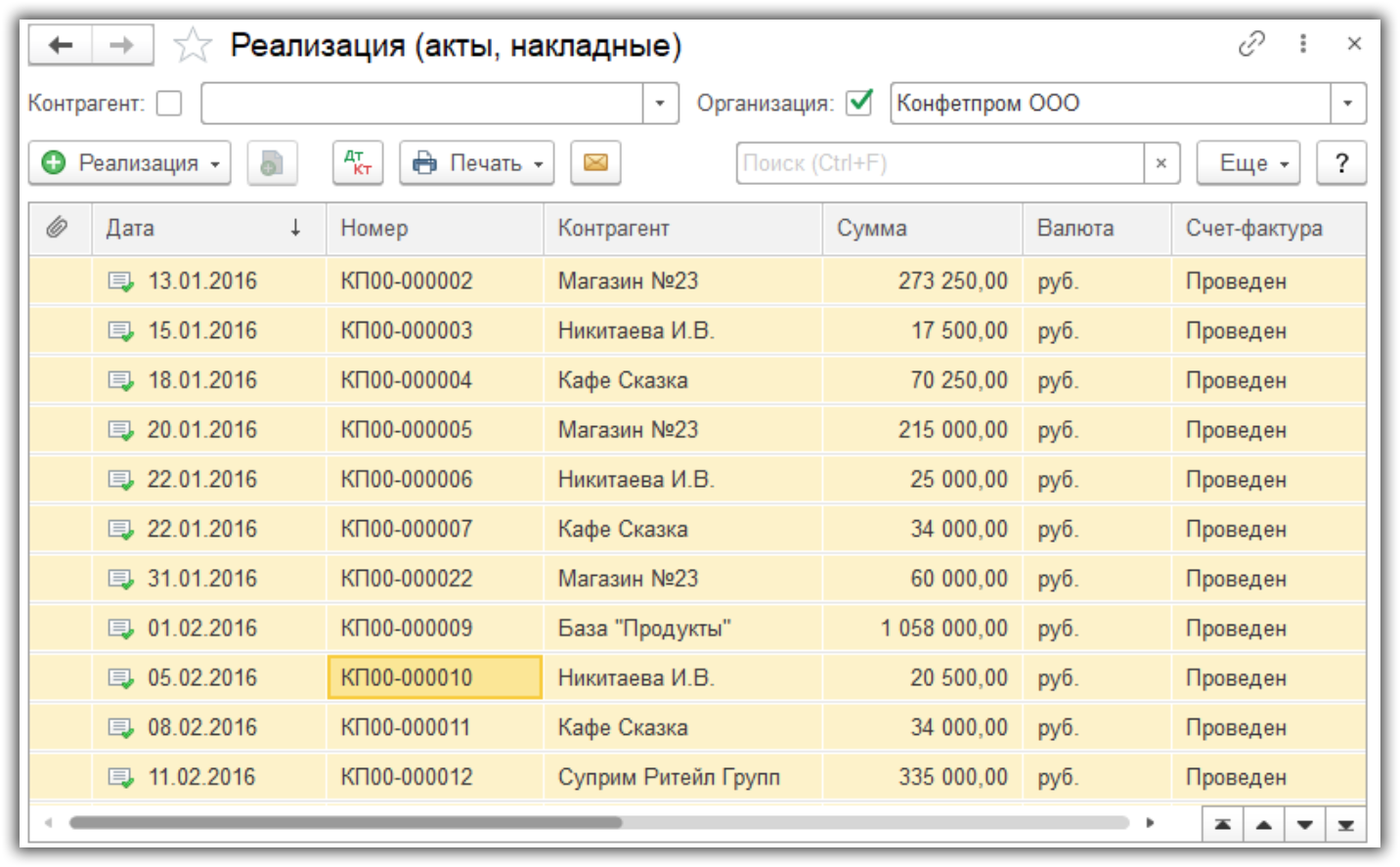
Теперь можем выполнить массовое изменение. Для этого нажмем правой кнопкой мыши в списке документов, либо кнопку «Еще». Затем выбираем нужное действие, например, «Провести».
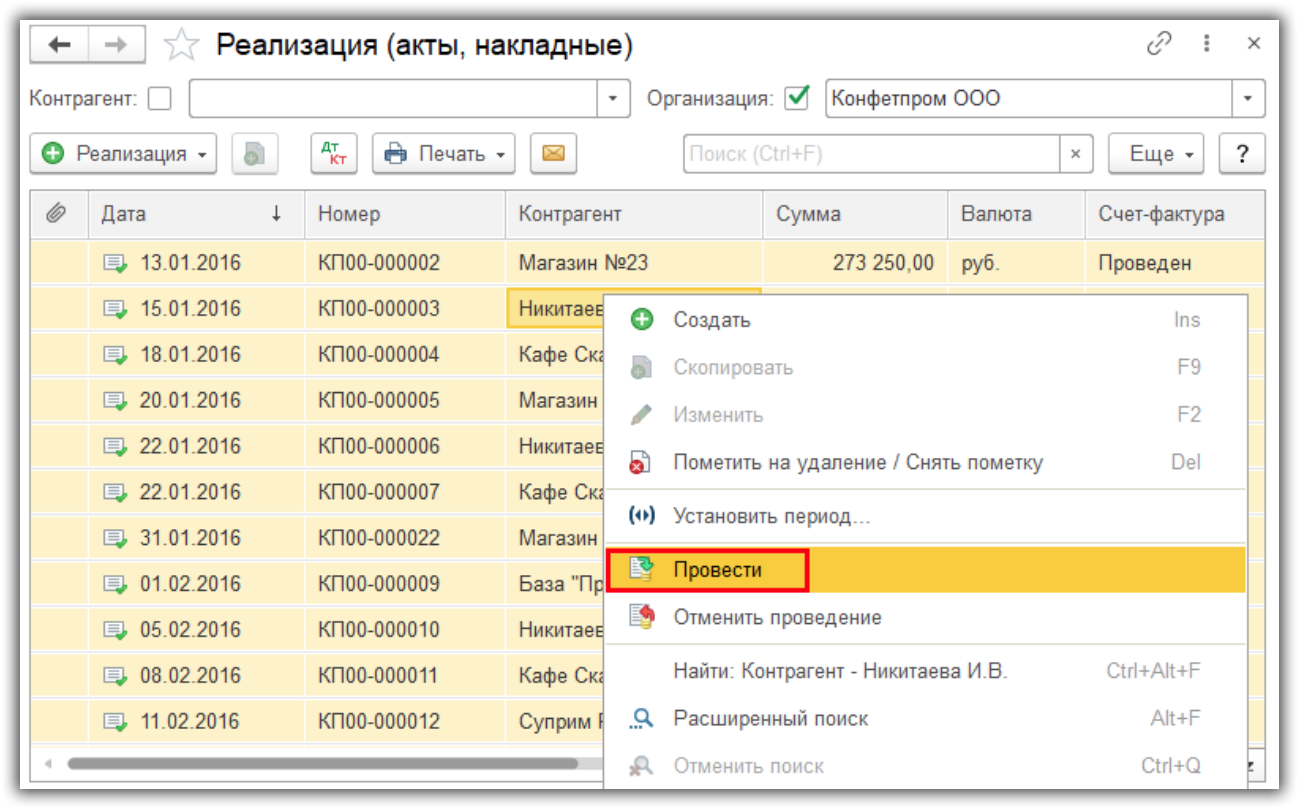
Как выделить несколько документов по порядку
Допустим, нам нужно выделить документы за январь 2016 года. CTRL+A здесь уже не подойдет, так как будут включены и другие периоды.

Получите понятные самоучители по 1С бесплатно:
- Встаем курсором на начало выделяемой строки, в данном случае это строка с датой 12.01.2016.
- Зажимаем клавишу SHIFT.
- Щелкаем левой кнопкой мыши по строке, в которой должно закончиться выделение. В данном случае это строка с датой 31.01.2016. При этом клавишу SHIFT не отпускаем.
Получим такой результат.

Выделились только нужные нам строки.
Как выборочно выделить документы
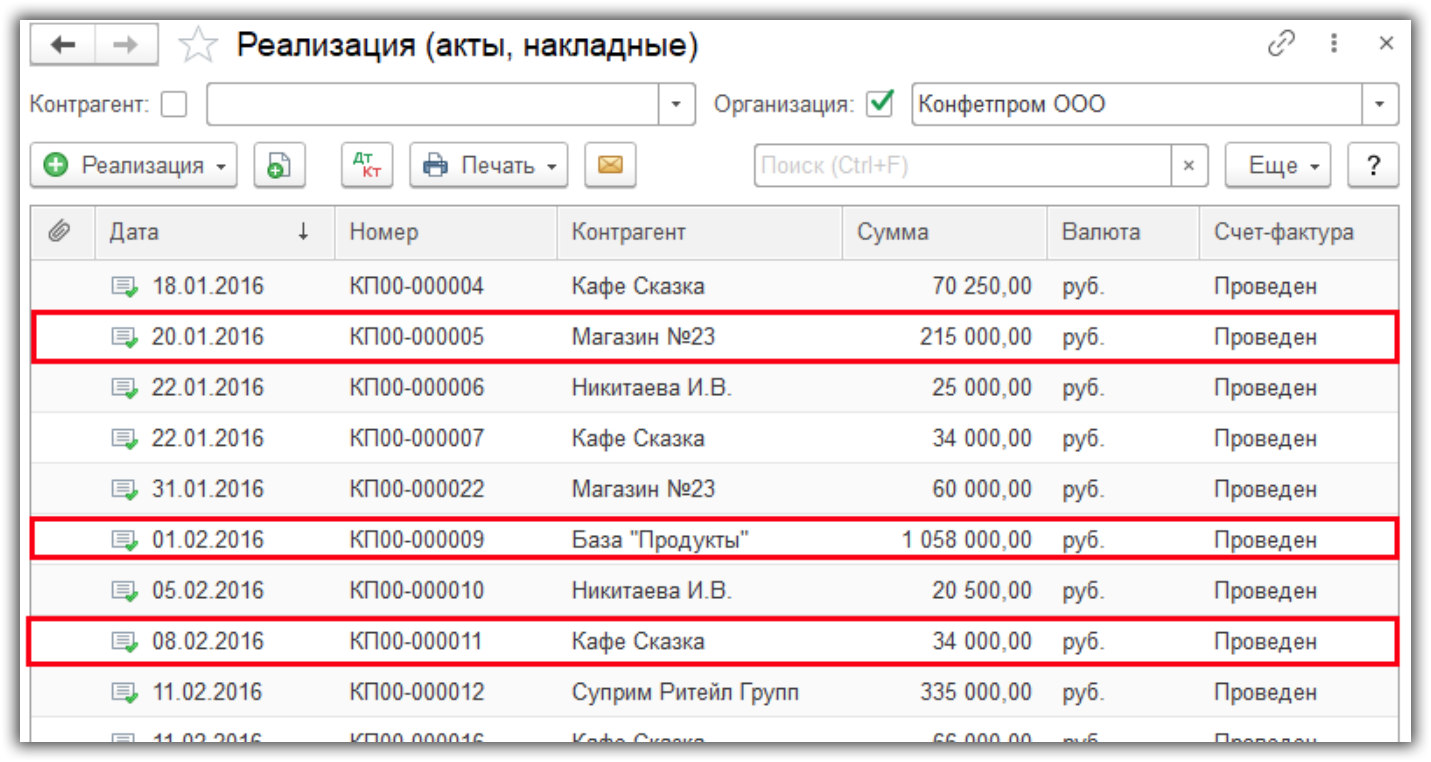
Допустим, нам нужно выделить несколько строк, которые идут не по порядку.
- Зажимаем клавишу CTRL.
- Не отпуская клавишу щелкаем левой кнопкой мыши поочередно на нужных строках.
Получим такой результат.
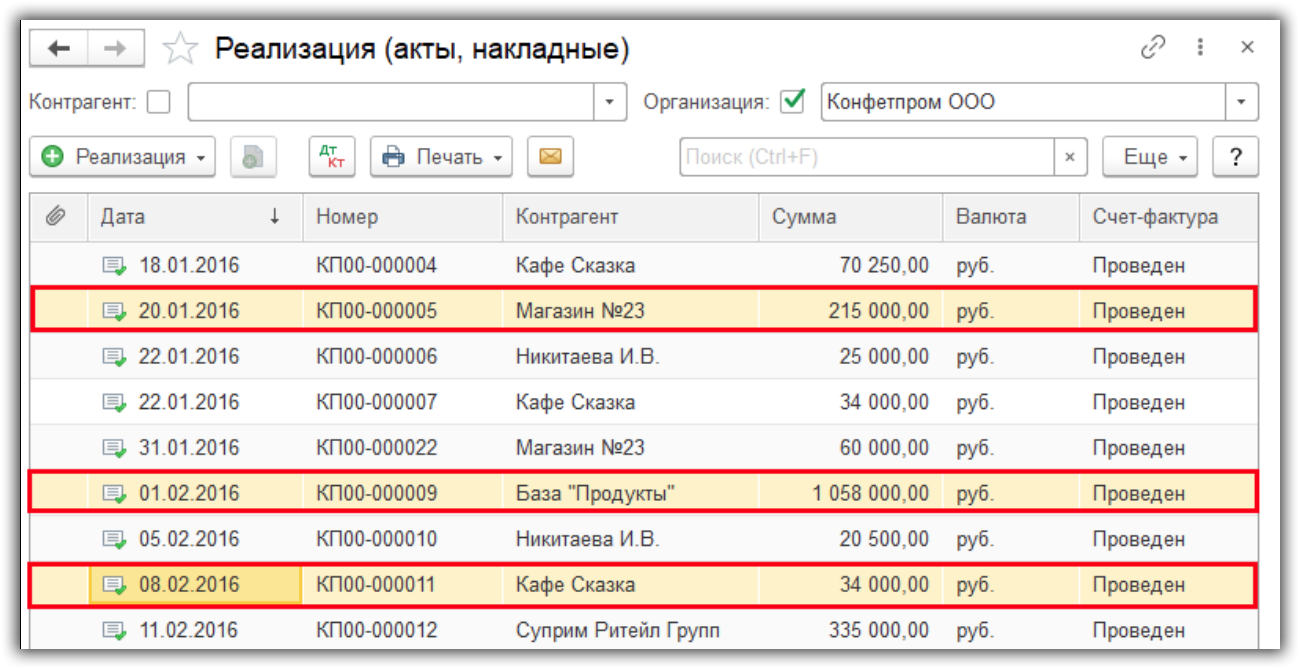
При этом, если случайно зацепили лишнюю строку, не нужно начинать сначала. Удерживая клавишу CTRL, просто щелкните по этой строке еще раз, ее выделение отменится.
Таким образом, мы рассмотрели, как выделить несколько строк в 1С. Эти способы можно применять практически в любых списках документов, справочников, а также отчетах.
Как в 1С выделить несколько строк?
Как в 1С выделить несколько строк?
Выделить несколько строк в журнале документов или другой табличной части можно:
- сочетанием клавиш Ctrl + A — выделяются все строки;
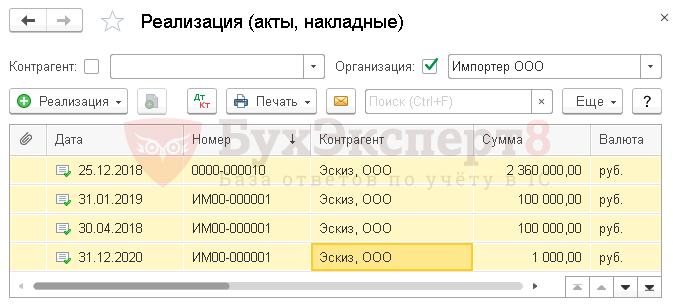
- клавишей Shift — выделяются несколько строк подряд:
- или щелкнуть в начале диапазона выделения+ использовать стрелки,
- или щелкнуть по нужной строке, обозначив конец выделения списка.
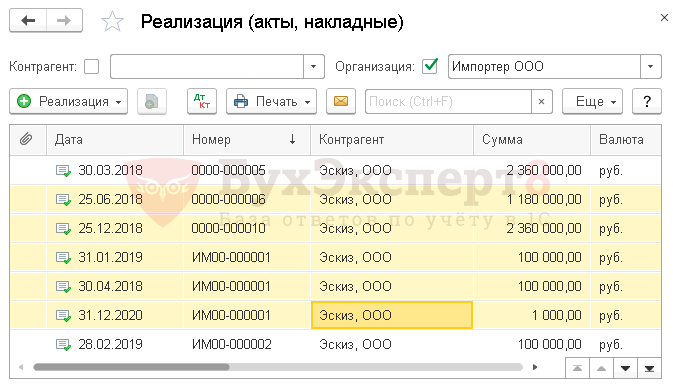
- клавишей Ctrl — зажав ее, выделите только те документы, которые вам нужны.
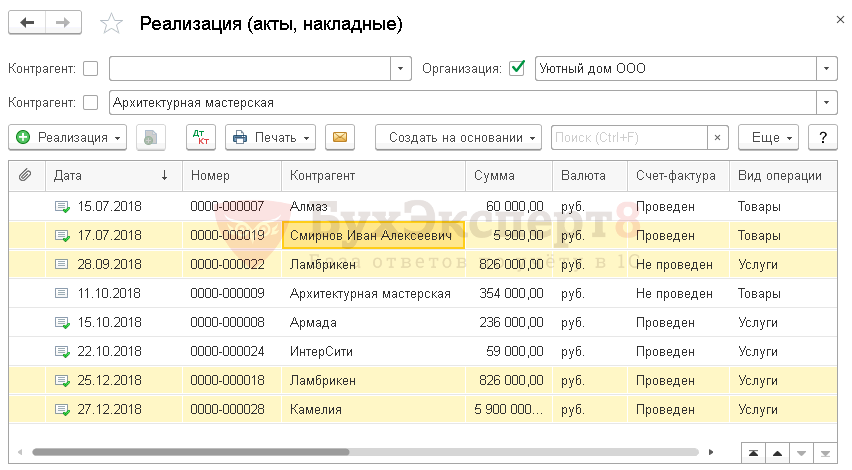
См. также:
Если Вы еще не подписаны:
Активировать демо-доступ бесплатно →
или
Оформить подписку на Рубрикатор →
После оформления подписки вам станут доступны все материалы по 1С Бухгалтерия, записи поддерживающих эфиров и вы сможете задавать любые вопросы по 1С.
Получите еще секретный бонус и полный доступ к справочной системе БухЭксперт8 на 14 дней бесплатно
Похожие публикации
-
В ЗУП 3.1.14 реализован новый механизм для продления отпусков на.
Карточка публикации
| Законодательство (ЗУП), Зарплата (ЗУП), Кадры (ЗУП), Настройки (ЗУП) |
| 1С Бухгалтерия 8.3 / Работа со списками (журналами) |
| 15.02.2021 |
ID задана и содержит ID поста $termini = get_the_terms( $post->ID, ‘post_tag’ ); // так как функция вернула массив, то логично будет прокрутить его через foreach() foreach( $termini as $termin )< echo » . $termin->name . »; > /* * Также вы можете использовать: * $termin->ID — понятное дело, ID элемента * $termin->slug — ярлык элемента * $termin->term_group — значение term group * $termin->term_taxonomy_id — ID самой таксономии * $termin->taxonomy — название таксономии * $termin->description — описание элемента * $termin->parent — ID родительского элемента * $termin->count — количество содержащихся в нем постов */ —>
(4 оценок, среднее: 2,00 из 5)
Источник: www.kak-zarabotat-v-internete.ru
Горячие клавиши 1С

Для увеличения скорости работы пользователей и повышения уровня «удобства» работы с программным продуктом в него нередко вводятся сочетания клавиш, при одновременном нажатии которых исполняются различного рода функции/команды, заложенные в программный продукт, что на практике оказывается гораздо быстрее, чем выполнять те же самые команды с помощью мыши. Самый яркий пример — сочетание «Ctrl + C» и «Ctrl + V», с помощью которых можно скопировать и вставить выделенную часть текста, либо объект (например, текстовый документ), вместо того чтобы с помощью щелчка правой кнопки мыши вызывать контекстное меню и выбирать эти команды в нём.
Данная статья будет разделена на 2 части первая из которых будет посвящена пользовательскому режиму, а вторая работе в конфигураторе. Изложенный материал пригодится как пользователям, так и начинающим разработчикам повысить уровень эффективности своей работы.
Все сочетания клавиш приведены для латинской раскладки. Т.е. работать они будут и при выбранной русской раскладке, и при латинской, но на самой клавиатуре нажимаются именно клавиши латинской раскладки.
Горячие клавиши для работы с конфигурацией в пользовательском режиме
Для горячих клавиш выделена отдельная тема с несколькими страницами, на которых в соответствии с темой страницы будут описаны различные сочетания клавиш и их эффект.
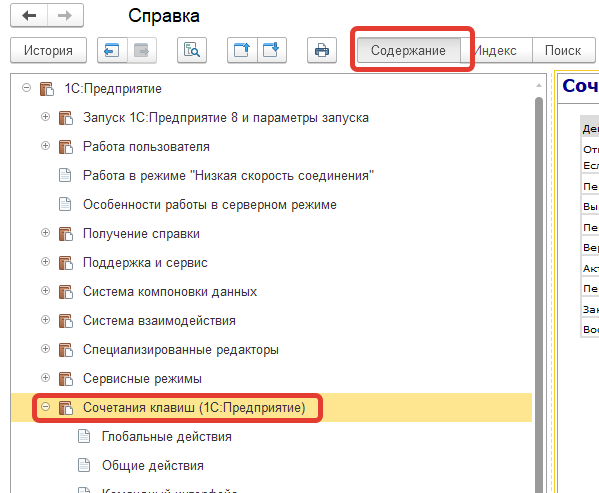
Для того, чтобы сократить время на изучение всех сочетаний самостоятельно — далее мы постараемся выделить наиболее полезные, на наш взгляд, сочетания с примерами их работы.
Необходимо понимать, что в зависимости от того с каким типом поля взаимодействует пользователь в данный момент, команды, исполняемые горячими клавишами, могут отличаться друг от друга, либо не работать вовсе. Поэтому для некоторых сочетаний будет приведено несколько применений в соответствии с областью использования.
- «Alt+F1» — Вызов поиска по справке о программе (рис. 2).
Пример применения: Поиск, по ключевым словам, статей в справке программного продукта;
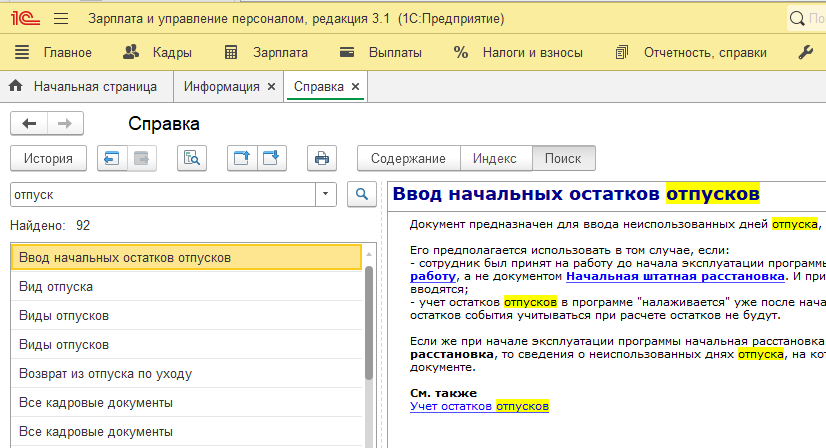
Рисунок 2 — окно поиска по справке
Пример применения: открытие внешней обработки/внешнего отчета/текстового документа
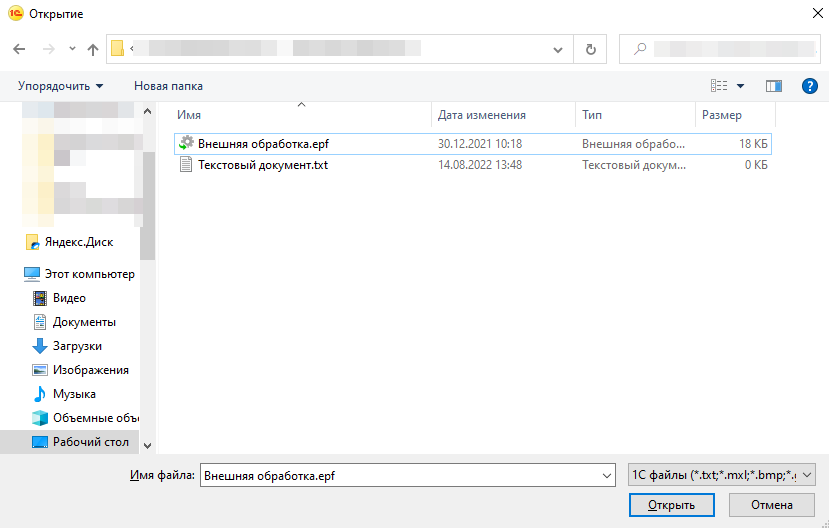
Рисунок 3 — открытие внешнего файла
- «Ctrl+Shift+H» — открытие истории открываемых пользователем вкладок. Также ее можно вызвать с помощью выделенной, на рисунке 4, кнопки.

Рисунок 4 — Окно истории открытых документов/справочников
- «Ctrl+F2» — Открытие встроенного в платформу калькулятора;
- «Ctrl + A» — Выделить все.
Пример применения: Выделить все строки в какой-либо табличной части, например, по заданному отбору в ТЧ можно выделить все документы и запустить массовое проведение/распроведение;
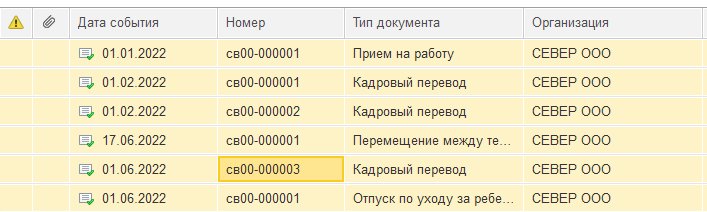
Рисунок 5 — Выделение строк в табличной части
- «Ctrl+Z» — Отменить последнее действие;
Пример применения: При редактировании поля случайно была стерта необходимая информация, в случае если редактирование поля еще не окончено, то с помощью данной команды можно вернуться к предыдущему значению;
- «Ctrl+F» — Активация режима поиска. Отменить отбор наложенный на список в результате применения поиска можно с помощью клавиш «Ctrl+Q»;
Пример применения: В табличной части документа можно найти все записи по определенному сотруднику, в форме списка документов будет выведено окно поиска среди документов по выделенному кликом мыши полю, что позволит отобрать документы с необходимым признаком;
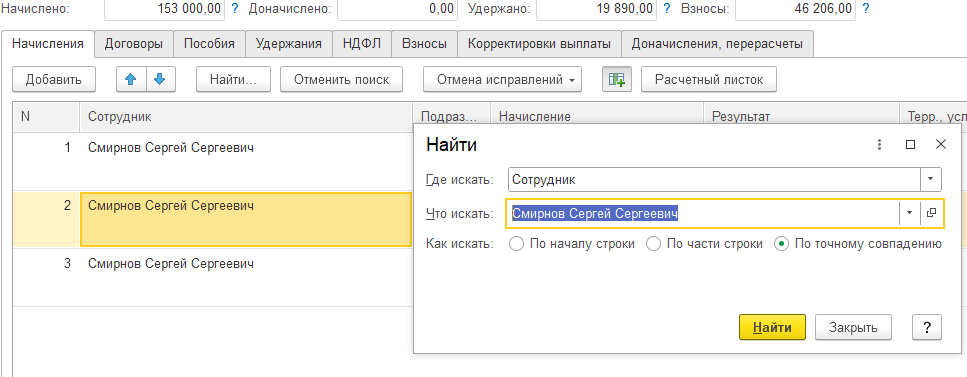
Рисунок 6 — Режим поиска
- «Ctrl+Shift+ ~» (последняя клавиша «тильда» расположена на той-же кнопке клавиатуры, что и русская «Ё») – Показать/скрыть панель разделов.
Пример применения: Позволяет увеличить рабочую область на экране, особенно актуально для небольших мониторов с низким разрешением.
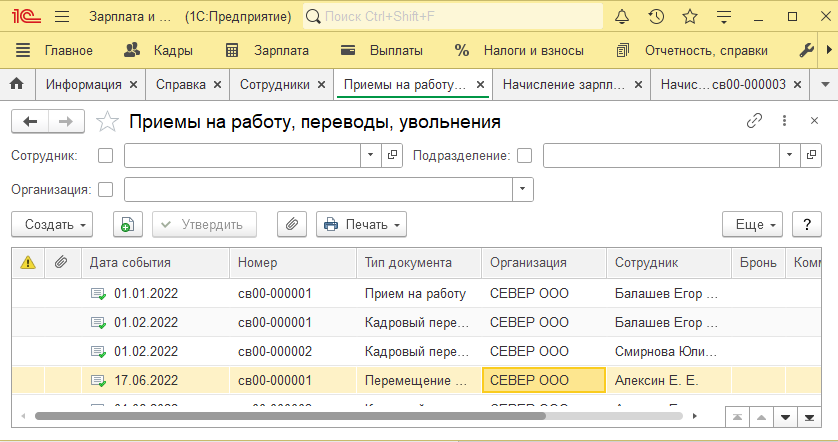
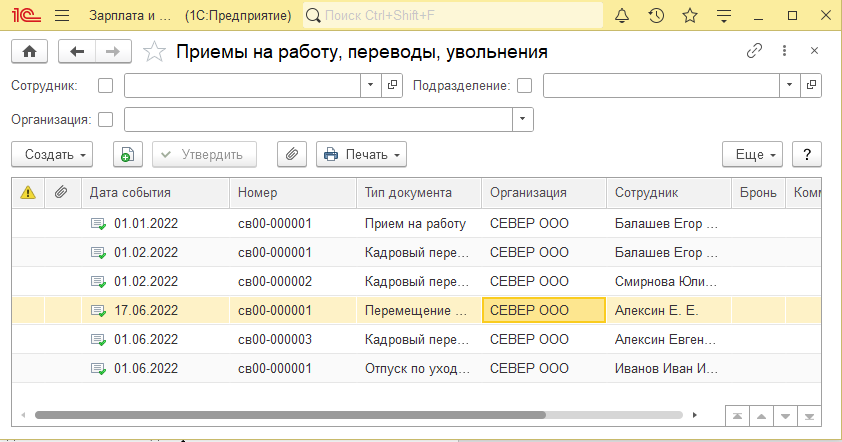
Рисунок 7 — Использование горячих клавиш скрытия разделов для увеличения рабочей области пользователя
Пример применения: В списке документа/справочника обновляет страницу, что позволяет увидеть изменения, которые произошли с элементами списка, пока форма у пользователя была открыта, например увидеть, что за время того как у вас была открыта форма другой пользователь пометил документ на удаление;
Пример применения: В форме списка документа/справочника команда скопирует активный документ/элемент справочника;
- «Shift+ левая кнопка мыши» — Выделение строк (в списках) с активной, до выбранной с помощью комбинации;
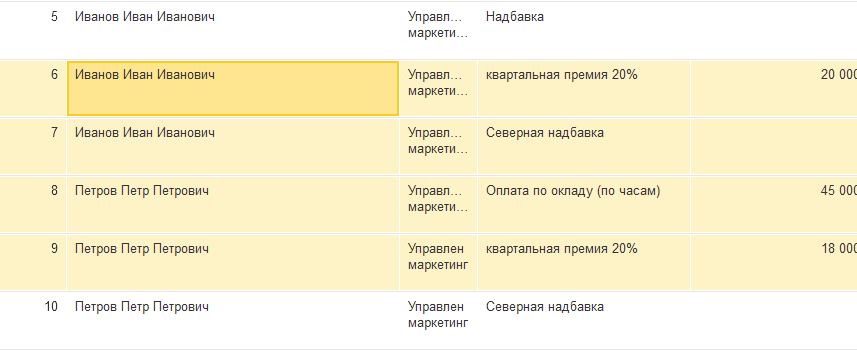
Рисунок 8 — Выделение нескольких строк (изначально была активна 9 строка, после чего с помощью указанной комбинации была выбрана строка 6 в результате чего были выделены также строки между ними)
Подпишитесь на дайджест!
Подпишитесь на дайджест, и получайте ежемесячно подборку полезных статей.
Горячие клавиши для работы с конфигурацией в режиме конфигуратора
- «Ctrl+T» — Переход к просматриваемому модулю в дереве конфигурации;
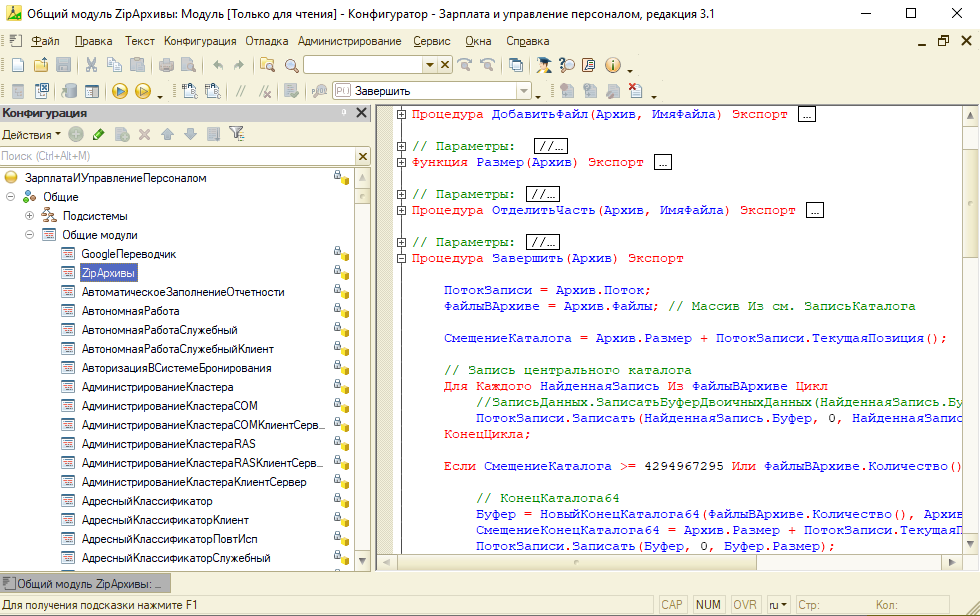
Рисунок 9 — Выделение модуля в дереве конфигурации
Пример применения: Найти и заменить наименование переменной на другое во всем модуле;

Рисунок 10 — Форма поиска и замены значений
Пример применения: Позволяет перейти к конкретной строке модуля по её номеру;
- «Alt+F2» — Установить/снять закладку на строке модуля.
Пример применения: Закладками можно отмечать ключевые для вас места в модуле, чтобы в дальнейшем к ним было проще вернуться;
- «F2»/ «Shift+F2» — Переход к следующей/предыдущей закладке в рамках активного модуля;
- «Alt+Shift+F» — Форматирует выделенную область, выравнивая все отступы, что повышает уровень читаемости кода;
- «Ctrl+Shift+Num+»/«Ctrl+Shift+Num-» — Свернуть/Развернуть все группы;
- «Ctrl+F1» — Вызов синтакс-помошника;
- «F5» — Запуск пользовательского режима в отладке/ продолжение отладки;
- «Shift+F5» — Прекратить отладку;
- «F11» — Шагнуть в (построчное выполнение кода в режиме отладки с заходом в исполняемые процедуры и функции);
- «F10» — Шагнуть через (построчное выполнение кода в режиме отладки без захода в исполняемые процедуры и функции);
- «Shift+F10» — Идти до курсора (Исполнение кода до строки, в которой установлен курсор);
- «Shift+F11» — Шагнуть из (Прерывание построчного исполнения кода процедуры/функции);
- «Ctrl+Num/»/ «Ctrl+Shift+Num/» — Установить/удалить комментирование выделенной области;
- «Ctrl+O» — Открыть внешнюю обработку/отчет/документ;
- «Shift+F9» — Вычислить выражение (выделенного кода) в режиме отладки;
- «F2» — Открыть значение в отдельном окне (в окне вычисления выражения), выполняет то же действие, что и кнопка на рис.11;
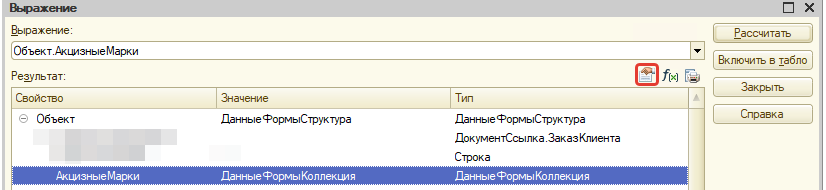
Рисунок 11 — открытие значения в отдельном окне
- «F9» — Установить/снять точку останова;
- «Alt+F9» — открыть список точек останова;
- «Ctrl+N» — Создание нового документа;
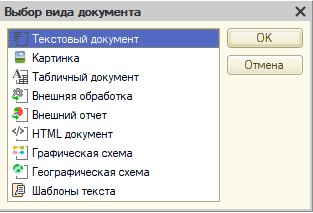
Рисунок 12 — Окно выбора вида создаваемого документа
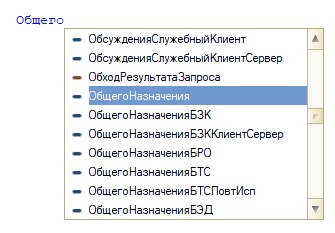
Рисунок 13 — Окно контекстной подсказки
Пример применения: Если рассматривать стандартные шаблоны, то с помощью данного сочетания можно быстрее объявлять процедуры/функции, формировать структуры циклов/условий. К примеру, при объявлении процедуры с помощью шаблона будет вызвано окно с указанием типа процедуры директивы компиляции и наименования процедуры;

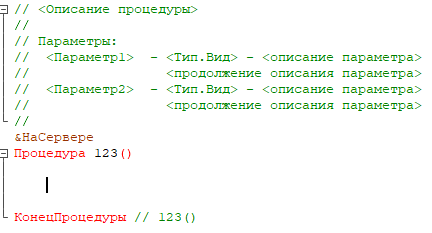
Рисунок 14 — Объявление процедуры с помощью шаблона
- «F12» — Переход к объявлению процедуры/функции/переменной;
Горячие клавиши помогут повысить эффективность работы с программным продуктом, т.е. их использование снизит затрачиваемое время и усилия на выполнение одних и тех же действий. В статье представлен далеко не весь список горячих клавиш, а только наиболее (по мнению автора) распространенные – ознакомиться с полным перечнем можно в справке к программе.
Рассказать друзьям
Предыдущая
Как в 1С:Бухгалтерия предприятия отразить операции по депозиту
Настройка списка справочника контрагенты в 1С:Бухгалтерия 8
Комментарии ( 66,’PROPERTY_OBJECT_ID’ => $ElementID, ‘ACTIVE’=>’Y’,), array(), false, array(‘ID’, ‘NAME’) ); echo $cnt; ?>)
IncludeComponent( «scoder:scoder.comments», «coments», Array( «AJAX_MODE» => «Y», «AJAX_OPTION_ADDITIONAL» => «», «AJAX_OPTION_HISTORY» => «N», «AJAX_OPTION_JUMP» => «N», «AJAX_OPTION_STYLE» => «N», «CACHE_TIME» => «36000000», «CACHE_TYPE» => «A», «COMPOSITE_FRAME_MODE» => «A», «COMPOSITE_FRAME_TYPE» => «AUTO», «CUSTOM_TITLE_DATE_ACTIVE_FROM» => «», «CUSTOM_TITLE_DATE_ACTIVE_TO» => «», «CUSTOM_TITLE_DETAIL_PICTURE» => «», «CUSTOM_TITLE_DETAIL_TEXT» => «», «CUSTOM_TITLE_IBLOCK_SECTION» => «», «CUSTOM_TITLE_NAME» => «Ваше имя», «CUSTOM_TITLE_PREVIEW_PICTURE» => «», «CUSTOM_TITLE_PREVIEW_TEXT» => «», «CUSTOM_TITLE_TAGS» => «», «DEFAULT_INPUT_SIZE» => «30», «DETAIL_TEXT_USE_HTML_EDITOR» => «N», «DIF_LEVEL_COMMENTS_SPACE_PX» => «50», «DISPLAY_BOTTOM_PAGER» => «Y», «DISPLAY_TOP_PAGER» => «N», «ELEMENT_ASSOC» => «PROPERTY_ID», «ELEMENT_ASSOC_PROPERTY» => «300», «GROUPS» => array(«2»), «MAX_FILE_SIZE» => «0», «MAX_LEVELS» => «100000», «MAX_USER_ENTRIES» => «100000», «NEWS_COUNT» => «50», «OBJECT_ID» => $ElementID, «OBJECT_TYPE» => $arParams[«IBLOCK_ID»], «PAGER_BASE_LINK_ENABLE» => «N», «PAGER_DESC_NUMBERING» => «N», «PAGER_DESC_NUMBERING_CACHE_TIME» => «36000», «PAGER_SHOW_ALL» => «N», «PAGER_SHOW_ALWAYS» => «N», «PAGER_TEMPLATE» => «.default», «PAGER_TITLE» => «Комментарии», «PREVIEW_TEXT_USE_HTML_EDITOR» => «N», «PROPERTY_CODES» => array(«300″,»NAME»), «PROPERTY_CODES_ANSWERE» => array(«300″,»NAME»), «PROPERTY_CODES_ANSWERE_REQUIRED» => array(«300″,»NAME»), «PROPERTY_CODES_REQUIRED» => array(«300″,»NAME»), «RESIZE_IMAGES» => «N», «SC_HIDE_TREE» => «N», «STATUS_NEW» => «ANY», «USER_MESSAGE_ADD» => «Ваш комментарий отправлен», «USE_CAPTCHA» => «N», ) );?>
Источник: is1c.ru